כיצד למחוק Streamlabs ב-Mac
מה צריך לדעת
- אתר את Streamlabs בתיקיית היישום, לחץ לחיצה ימנית על הסמל ובחר העבר לאשפה.
- נְקִישָׁה מוֹצֵא תפריט > רוקן את האשפה כדי להסיר את האפליקציה.
מאמר זה מסביר כיצד למחוק Streamlabs ב-Mac, כולל כיצד להסיר את ההתקנה של האפליקציה ולאחר מכן להסיר את כל העקבות שנותרו.
כיצד להסיר את התקנת Streamlabs מ-Mac
הסרת ההתקנה של Streamlabs עובדת כמו מחיקת אפליקציה ב-Mac שלך, והשיטה הבסיסית של גרירתו לפח היא בדרך כלל כל מה שאתה צריך לעשות. זה המקום שבו אתה צריך להתחיל, ואז אתה יכול למחוק אלמנטים בודדים אם יתעורר צורך.
כך תוכל להסיר את התקנת Streamlabs מה-Mac שלך:
לחץ לחיצה ימנית על Streamlabs ברציף ולחץ לְהַפְסִיק.
-
פתח את Finder ולחץ יישומים.
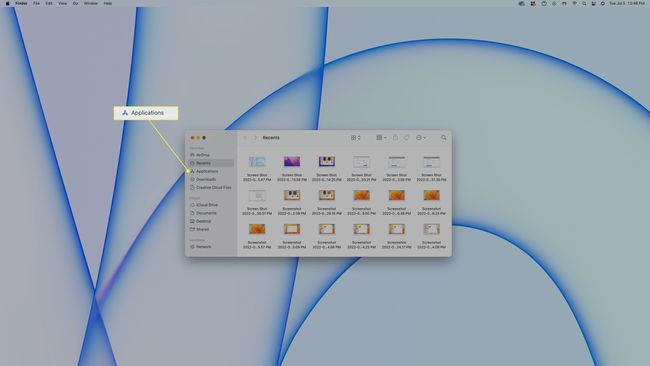
-
לְאַתֵר Streamlabs, ולחץ עליו לחיצה ימנית.
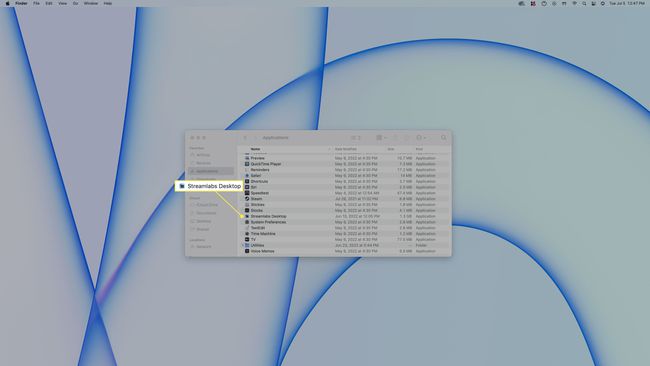
-
נְקִישָׁה העבר לאשפה.
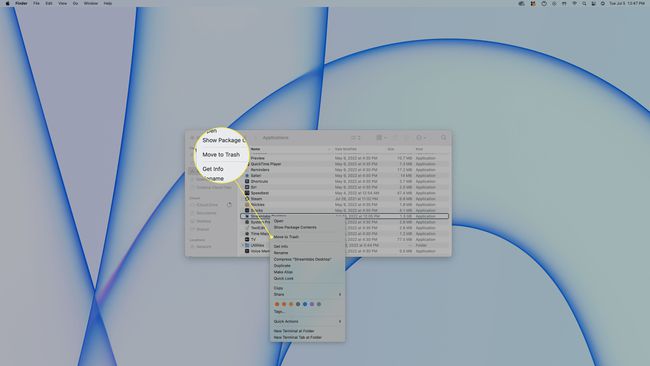
אם אתה רואה הודעה שאינך יכול למחוק את Streamlabs, ודא שהאפליקציה סגורה.
-
נְקִישָׁה מוֹצֵא > רוקן את האשפה בשורת התפריטים.
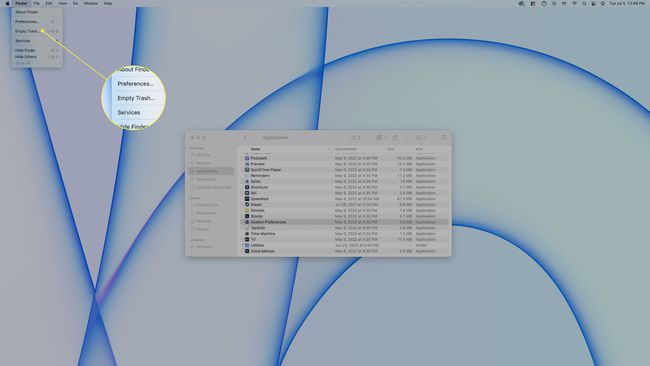
-
נְקִישָׁה רוקן את האשפה.
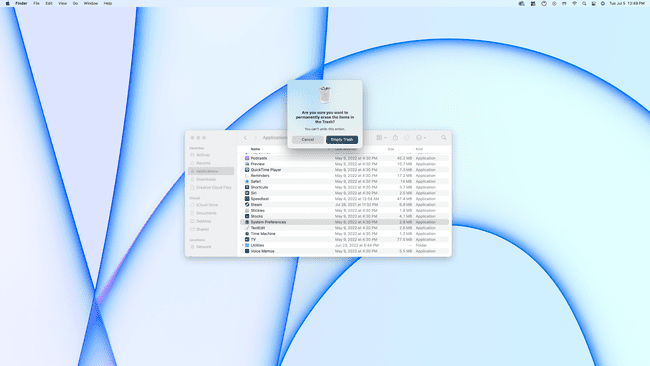
Streamlabs הוסר כעת.
כיצד למחוק את כל העקבות של Streamlabs מ-Mac
ברוב המקרים, זה בסדר פשוט להסיר את התקנת Streamlabs בשיטה שתוארה לעיל ולהמשיך הלאה. עם זאת, ייתכן ש-Streamlabs השאיר כמה קובצי תצורה, תמיכה והעדפות ב-Mac שלך. אם ברצונך להסיר את כל העקבות של Streamlabs מה-Mac שלך, בצע את השלבים הבאים:
-
פתח את Finder ולחץ ללכת > עבור לתיקיה בשורת התפריטים.
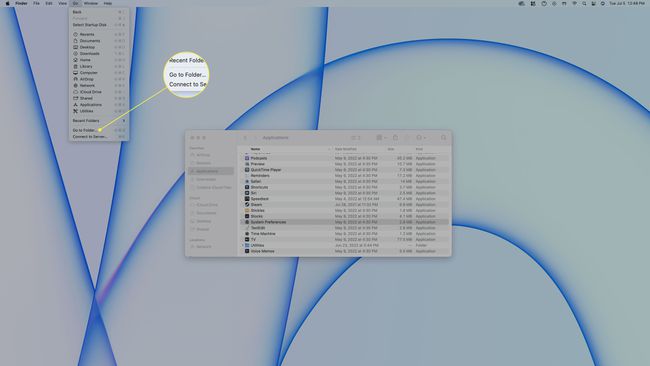
-
סוּג /Library, ולחץ להיכנס.
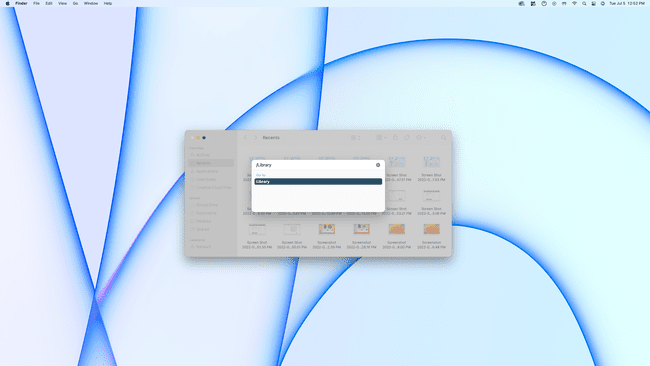
-
הקלד "Streamlabs" בשדה החיפוש, ולאחר מכן לחץ באמצעות לחצן העכבר הימני על כל קובץ הקשור ל-Streamlabs, ובחר העבר לאשפה.
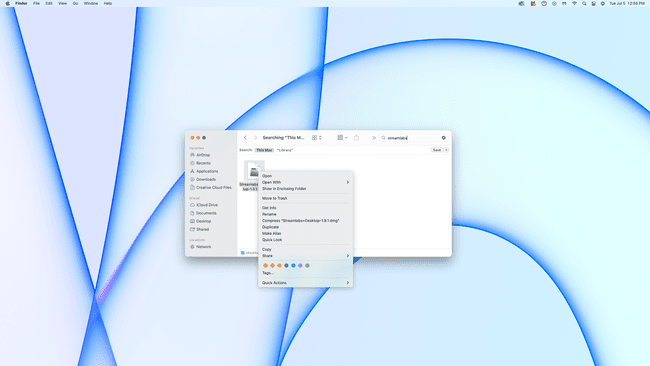
-
חזור על שלבים 1-4 באמצעות התיקיות הבאות במקום /Library:
- /ספרייה/תמיכה באפליקציות
- /Library/Preferences
- /Library/Caches/
- /Library/LaunchAgents
- /Library/LaunchDaemons
- /Library/PreferencePanes
- /Library/StartupItems
כיצד להסיר באופן אוטומטי את כל העקבות של אפליקציית macOS
אם אין לך ניסיון רב במעקב אחר עקבות של אפליקציה שהוסרה, זה יכול להיות קשה לדעת היכן בדיוק לחפש ומה בדיוק למחוק. אתה בדרך כלל בטוח אם אתה מגביל את עצמך למחיקת קבצים בשם זהה לזה של האפליקציה, אבל יש סיכוי שאתה יכול למחוק בטעות משהו חשוב שאינו קשור למעשה לאפליקציה שאתה מנסה לְהַסִיר.
אין דרך להסיר אוטומטית עקבות של אפליקציה כאשר אתה מוחק את האפליקציה, אבל אתה יכול להשתמש בכלי כמו AppDelete כדי להפוך את התהליך לאוטומטי. AppDelete הוא כלי שמוחק אפליקציה שסיימתם איתה, כמו Streamlabs, ובו זמנית מוצא ומסיר כל קובץ קשור כך שלא תצטרכו לחפש אותם באופן ידני.
מה לעשות אם אינך יכול להסיר את התקנת Streamlabs
אם אתה מקבל הודעה ש-Streamlabs נמצא בשימוש ולא ניתן למחוק, יש כמה דברים שאתה יכול לנסות. ברוב המקרים, שגיאה זו מתרחשת בגלל ש-Streamlabs פועל כרגע, או בגלל שיש תהליך תקוע. כשזה יקרה, נסה את התיקונים הבאים:
- ללחוץ אוֹפְּצִיָה + פקודה + יציאה > Streamlabs > עזוב בכוח > עזוב בכוח.
- לִפְתוֹחַ מעקב פעילות > Streamlabs > איקס סמל > עזוב בכוח.
- אתחל מחדש לתוך מצב בטוח, לאחר מכן נסה להעביר את Streamlabs לפח ולרוקן את האשפה תוך כדי מצב בטוח.
שאלות נפוצות
-
איך אני מבטל את Streamlabs Prime?
ראשית, היכנס לחשבון Streamlabs שלך בדפדפן אינטרנט. אז לך ל הגדרות חשבון > ניהול מנוי > בטל את Streamlabs. ייתכן שתצטרך ללחוץ כמה פעמים לפני שהבחירה שלך תישאר.
-
איך אני מתקן פריימים שנפלו ב-Streamlabs?
נפילת מסגרות יכולה להתרחש כאשר לאינטרנט שלך אין רוחב פס להזרים בהצלחה. ודא ששום דבר אינטנסיבי לא קורה ברשת שלך, כולל הזרמת סרטים ומוזיקה. עליך גם לכבות VPN אם יש לך אחד פעיל. אם זה לא עוזר, אתה יכול גם להנמיך את קצב הסיביות שלך כדי להקטין את רוחב הפס ש- Streamlabs צריך, אך פעולה זו תשפיע על איכות הזרם שלך.
